Ibland kan en webbplats inte vara tillgänglig för dig, men andra kan komma åt den.
Det kan till exempel hända om du nyligen har gjort DNS-ändringar för din domän, anslutit en domän eller om din domän tillfälligt har löpt ut.
Om det inte hjälper att rensa webbläsarens cache kan du prova att rensa datorns DNS-cache.
I denna guide
DNS-cachen används av alla operativsystem för att göra DNS-förfrågningar snabbare, på samma sätt som webbläsare sparar en kopia av besökta webbplatser så att de kan öppnas snabbt vid nästa besök.
DNS-cachen uppdateras automatiskt, men det kan vara nödvändigt att rensa DNS-cachen manuellt i de fall då en ändring av DNS-posterna inträffade innan nästa uppdatering av DNS-cachen.
Hoppa till anvisningar för Windows 8, 10 och 11, Windows 7, macOS och Linux.
För att öppna kommandotolken trycker du på Windows-tangenten (du hittar den på vänster sida av tangentbordet, mellan tangenterna Ctrl och Alt) och skriver msdos.
När du ser kommandotolken på höger sida klickar du på Kör som administratör enligt skärmbilden nedan:
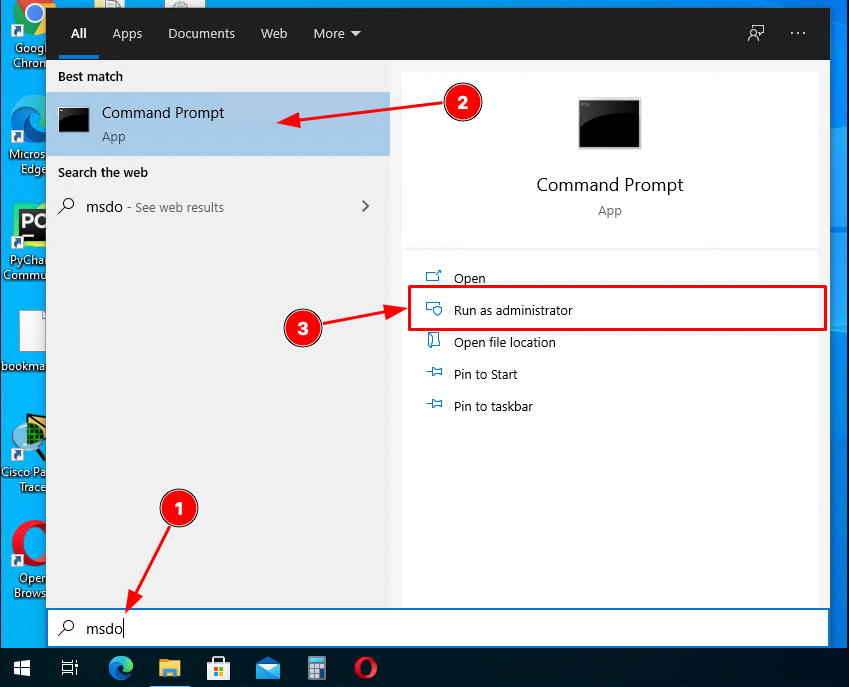
Ange sedan följande:
C:> ipconfig /flushdns
och tryck på tangenten Retur på tangentbordet för att rensa DNS-cachen:
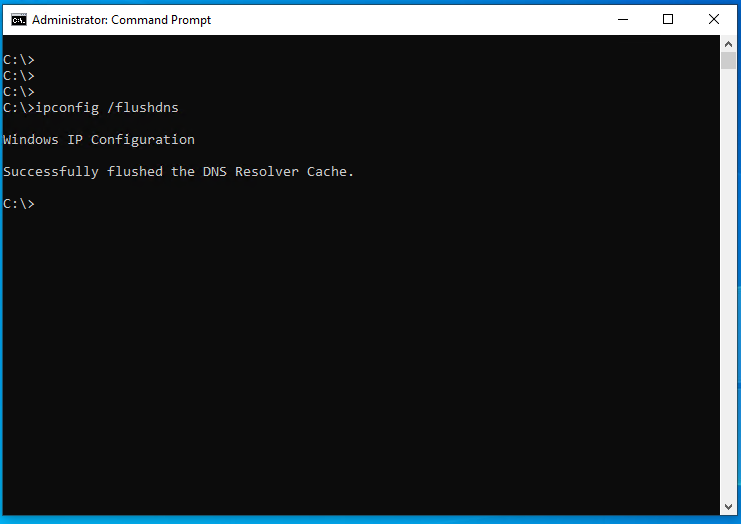
Följ de här stegen om Windows 7 körs på datorn:
- Klicka på knappen Start.
- Skriv
cmdi sökfältet. - När kommandotolken öppnas skriver du:
C:> ipconfig /flushdns- Tryck på tangenten Retur på tangentbordet och upprepa processen några gånger.
- Skriv
exitoch tryck på Retur för att stänga kommandotolken.
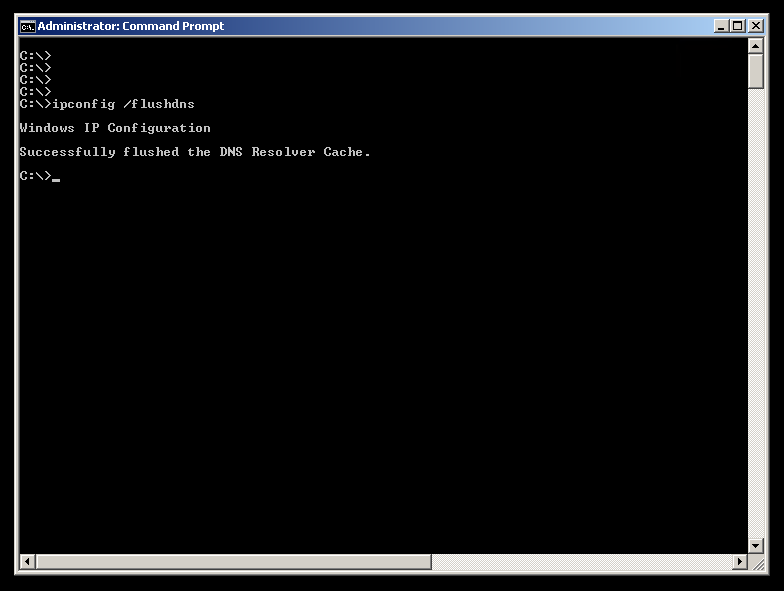
Kontrollera först din macOS-version innan du utför något av nedanstående kommandon.
Du hittar din macOS-version genom att klicka på Apple-logotypen (uppe till vänster på skärmen) och välja Om den här datorn. Då visas en liten dialogruta med olika uppgifter om din Mac-dator.
Se till att du visar fliken Översikt. På den andra raden ser du den exakta versionen:

Därefter måste du starta appen Terminal från Spotlight genom att trycka på Kommando (⌘) + mellanslag samtidigt och skriva: Terminal.

💡
Observera att du måste ha ditt lösenord redo eftersom dessa kommandon kräver förhöjda kontorättigheter.
När du har startat appen Terminal kopierar och klistrar du in kommandot exakt som det visas nedan, men kontrollera att det är för din macOS-version:
10.11 eller senare
El Capitan, Sierra, High Sierra, Mojave, Catalina, Bigt Sur, Monterey, Ventura
sudo killall -HUP mDNSResponder10.10
Yosemite
sudo discoveryutil udnsflushcaches10.7, 10.8 och 10.9
Lion, Mountain Lion, Mavericks
sudo killall -HUP mDNSResponder10.6
Snow Leopard
sudo dscacheutil -flushcache10.5 eller tidigare
Leopard, Tiger, Panther, Jaguar, Puma, Cheetah, Kodiak
sudo lookupd -flushcacheNär du har kört ett relevant kommando från listan ovan kan du försöka öppna webbplatsen som du inte kunde komma åt.
Eftersom det finns många Linux-distributioner kan vi inte tillhandahålla specifika kommandon för varje distribution. Det bästa sättet för att ta reda på de exakta stegen för att rensa DNS-cachen i din Linux-distribution är att titta på webbplatsen, i forumen eller i dokumentationen för distributionen som du använder.
Exemplen nedan kanske fungerar för din distribution, men det är inte säkert.
Du kan behöva ange ditt kontolösenord för att kunna köra dessa kommandon.
Exempel på rensning av DNS-cachen i Linux-distributioner som använder:
dnsmasq
user@host$ sudo /etc/init.d/dnsmasq restart
pdnsd
user@host$ sudo pdnsd-ctl empty-cache
nscd
user@host$ sudo service nscd restart
Alternativt kan du prova följande:
user@host$ /etc/rc.d/init.d/nscd stop
user@host$ /etc/rc.d/init.d/nscd start
dns-clean
user@host$ sudo /etc/init.d/dns-clean restart
bind
user@host$ sudo /etc/init.d/named restart
På Android OS behålls DNS-cachen i 10 minuter och det finns ingen standardmetod för att rensa DNS-cachen i Android.
Du kan dock prova att slå på och av flygplansläget i enhetens snabbinställningar:


💡
Snabbinställningsfönstret på din telefon kanske inte ser likadant ut som i skärmbilderna ovan.
Läs användarhandboken från enhetens tillverkare för att få specifika instruktioner om hur du använder flygplansläget.
Alternativt kan du rensa DNS-cachen från webbläsarappen Chrome genom att öppna den och:
- Trycka på URL-fältet.
- Skriva in:
chrome://net-internals/#dnsoch öppna denna URL. - Trycka på DNS i det vänstra sidofältet.
- Trycka på knappen Rensa värdcache:
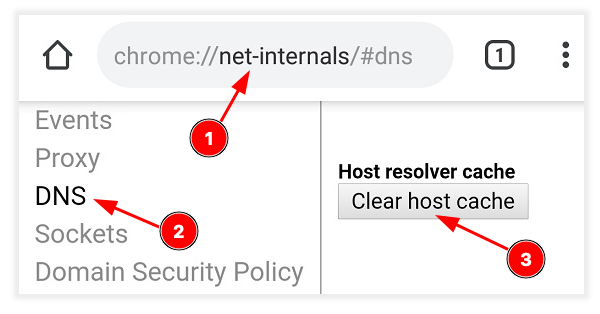
Du kan rensa DNS-cachen på din iPhone eller iPad på två sätt.
Det snabbaste sättet att göra det på är att slå på och av flygplansläget:
- Aktivera flygplansläget.
- Vänta tio till femton sekunder.
- Inaktivera flygplansläget.
Ett annat sätt att rensa din iPhones DNS-cache på är att starta om den.